iPhone Kullanma Kılavuzu
- Hoş Geldiniz
-
- Desteklenen modeller
- iPhone 13 mini
- iPhone 13
- iPhone 13 Pro
- iPhone 13 Pro Max
- iPhone 12 mini
- iPhone 12
- iPhone 12 Pro
- iPhone 12 Pro Max
- iPhone 11
- iPhone 11 Pro
- iPhone 11 Pro Max
- iPhone XR
- iPhone XS
- iPhone XS Max
- iPhone X
- iPhone SE (3. nesil)
- iPhone SE (2. nesil)
- iPhone SE (1. nesil)
- iPhone 8
- iPhone 8 Plus
- iPhone 7
- iPhone 7 Plus
- iPhone 6s
- iPhone 6s Plus
- iOS 15’teki yenilikler
-
- Ses yüksekliğini ayarlama
- Resim İçinde Resim ile çoklu görevler gerçekleştirme
- Kilitli ekrandan özelliklere erişme
- Hızlı eylemleri gerçekleştirme:
- iPhone’da arama yapma
- Öğeleri göndermek için AirDrop’u kullanma
- Ekran resmi veya ekran kaydı çekme
- iPhone’unuz hakkında bilgi alma
- Hücresel veri ayarlarını görüntüleme veya değiştirme
- iPhone ile seyahat
-
- Sesleri ve titreşimleri değiştirme
- Duvar kâğıdını değiştirme
- Live Photo’yu duvar kâğıdı olarak ayarlama
- Ekran parlaklığını ve renk dengesini ayarlama
- Ekranı büyütme
- iPhone’unuzun adını değiştirme
- Tarihi ve saati değiştirme
- Dili ve bölgeyi değiştirme
- Denetim Merkezi’ni kullanma ve özelleştirme
- Ekran yönünü değiştirme veya kilitleme
-
- Hesap Makinesi
- Pusula
-
- FaceTime’ı ayarlama
- Arama yapma ve aranma
- FaceTime bağlantısı yaratma
- Live Photo çekme
- Arama sırasında diğer uygulamaları kullanma
- Grup FaceTime araması yapma
- Katılımcıları ızgara yerleşiminde görüntüleme
- Birlikte izlemek ve dinlemek için SharePlay’i kullanma
- Ekranınızı paylaşma
- Video ayarlarını değiştirme
- Ses ayarlarını değiştirme
- Kamera efektleri ekleme
- Görüşmeden ayrılma veya Mesajlar’a geçme
- İstenmeyen arayanları engelleme
-
- Ev tanıtımı
- Aksesuarları ayarlama
- Aksesuarları denetleme
- Daha fazla ev ekleme
- HomePod’u ayarlama
- Kameraları ayarlama
- Yüz Tanıma
- Ev anahtarıyla kapınızın kilidini açma
- Yöneltici ayarlama
- Ortam yaratma ve kullanma
- Evinizi Siri ile denetleme
- Evinizi uzaktan denetleme
- Otomasyon yaratma
- Denetimleri başkalarıyla paylaşma
-
- Harita görüntüleme
-
- Yer arama
- Yakındaki ilgi çekici yerleri, restoranları ve servisleri bulma
- Yerler hakkında bilgi alma
- Yerleri işaretleme
- Yerleri paylaşma
- Yerleri puanlama
- Favori yerleri kaydetme
- Rehberler ile yeni yerler keşfetme
- Rehberlerim’deki yerleri düzenleme
- Trafik ve hava durumu bilgilerini alma
- Önemli konumları silme
- Harita ayarlarınızı çabucak bulma
-
- Yol tarifi almak için Siri’yi, Harita’yı ve Harita araç takımını kullanma
- Diğer güzergâh seçeneklerini seçme
- Bir güzergâhı izlerken yapabileceğiniz şeyler
- Elektrikli taşıt navigasyonunu ayarlama
- Sürüş için yol tarifi alma
- Park edilmiş arabanızına yol tarifi alma
- iPhone’daki Harita’da trafik olaylarını bildirme
- Bisiklet için yol tarifi alma
- Yürüme yol tarifi alma
- Toplu taşıma yol tarifi alma
- Son yol tariflerini silme
- Yol tarifi almak için Mac’inizde Harita’yı kullanma
- Araç bulma
-
- Mesajlar’ı ayarlama
- Mesaj gönderme ve alma
- Gruba mesaj gönderme
- Fotoğraf, video ve ses gönderme ve alma
- İçerik alma ve paylaşma
- Mesajlara canlandırma efektleri ekleme
- iMessage uygulamalarını kullanma
- Memoji kullanma
- Digital Touch efekti gönderme
- Apple Cash ile para gönderme, alma ve isteme
- Bildirimleri değiştirme
- Mesajları engelleme, filtreleme ve bildirme
- İletileri silme
-
- Fotoğrafları görüntüleme
- Videoları ve slayt sunularını oynatma
- Fotoğrafları ve videoları silme ve gizleme
- Fotoğrafları ve videoları düzenleme
- Videoyu kısaltma ve ağır çekimi ayarlama
- Sinematik modundaki videoları düzenleme
- Live Photo’ları düzenleme
- Portre modunda fotoğrafları düzenleme
- Fotoğraf albümleri oluşturma
- Albümleri düzenleme ve organize etme
- Albümdeki fotoğrafları filtreleme ve sıralama
- Fotoğraflar’da arama yapma
- Fotoğrafları ve videoları paylaşma
- Sizinle paylaşılan fotoğrafları ve videoları görüntüleme
- Canlı Metin’i ve Görsel Araştır’ı kullanarak fotoğraflarla etkileşimde bulunma
- Anıları izleme
- Anıları kişiselleştirme
- Fotoğraflar’da kişi bulma
- Kişiyi veya yeri daha az gösterme
- Konuma göre fotoğraflara göz atma
- iCloud Fotoğrafları’nı kullanma
- Fotoğrafları iCloud’daki Paylaşılan Albümler ile paylaşma
- Fotoğrafları ve videoları içe aktarma
- Fotoğrafları yazdırma
-
- Web’de dolaşma
- Safari ayarlarınızı özelleştirme
- Yerleşimi değiştirme
- Web sitelerini arama
- Safari’de sekmeleri kullanma
- Favori web sayfalarına yer imi ekleme
- Sayfaları bir Okuma Listesi’ne kaydetme
- Sizinle paylaşılan bağlantıları görüntüleme
- Formları otomatik olarak doldurma
- Genişletmeler indirme
- Reklamları ve dikkat dağıtan şeyleri gizleme
- Web’de özel dolaşma
- Önbelleğinizi boşaltma
- E-Postamı Gizle’yi kullanma
- Kestirmeler
- Borsa
- İpuçları
-
- Kartları ve geçiş kartlarını Cüzdan’da tutma
- Apple Pay’i ayarlama
- Temassız ödemeler için Apple Pay’i kullanma
- Uygulamalarda, uygulama parçacıklarında ve Safari’de Apple Pay’i kullanma
- Apple Cash’i kullanma
- Apple Card’ı kullanma
- Kartları ve aktiviteyi yönetme
- Toplu taşıma ödemeleri
- Dijital anahtarları kullanma
- Öğrenci kimlik kartlarını kullanma
- Ehliyetinizi veya kimliğinizi kullanma
- Kart ekleme ve kartları kullanma
- Kartları yönetme
- COVID-19 aşı kartlarını kullanma
-
- Aile Paylaşımı’nı ayarlama
- Aile Paylaşımı üyelerini ekleme veya silme
- Abonelikleri paylaşma
- Aile üyelerinin satın aldıklarını indirme
- Satın alınanları paylaşmayı durdurma
- Konumları aileyle paylaşma ve kayıp aygıtları bulma
- Apple Cash Aile ve Apple Card Aile’yi ayarlama
- Ebeveyn denetimlerini ayarlama
-
- İnternet bağlantınızı paylaşma
- iPad’inizde, iPod touch’ınızda ve Mac’inizde telefon aramalarına izin verme
- Görevleri aygıtlar arasında aktarma
- Mac’e kablosuz olarak video, fotoğraf ve ses yayımlama
- iPhone ile diğer aygıtlar arasında kesme, kopyalama ve yapıştırma
- iPhone’u ve bilgisayarınızı bir kabloyla bağlama
- iPhone’u bilgisayarınızla eşzamanlama
- Dosyaları iPhone ile bilgisayarınız arasında aktarma
-
- CarPlay tanıtımı
- CarPlay’e bağlanma
- Siri’yi kullanma
- Aracınızın yerleşik denetimlerini kullanma
- Adım adım yol tarifi alma
- Trafik olaylarını bildirme
- Harita görünüşünü değiştirme
- Telefon görüşmeleri yapma
- Müzik çalma
- Takviminizi görüntüleme
- Mesaj gönderme ve alma
- Gelen mesajları seslendirme
- Podcast’leri oynatma
- Sesli kitap dinleme
- Haber yazılarını dinleme
- Evinizi denetleme
- CarPlay ile diğer uygulamaları kullanma
- CarPlay Ana ekranındaki simgeleri yeniden düzenleme
- CarPlay’de ayarları değiştirme
-
- Erişilebilirlik özelliklerine giriş
-
-
- VoiceOver’ı açma ve alıştırma yapma
- VoiceOver ayarlarınızı değiştirme
- VoiceOver hareketlerini öğrenme
- iPhone’u VoiceOver hareketleri ile kullanma
- VoiceOver’ı rotoru kullanarak denetleme
- Ekran klavyesini kullanma
- Parmağınızla yazma
- Apple harici klavyeyle VoiceOver’ı kullanma
- Braille ekranı kullanma
- Ekranda Braille yazma
- Hareketleri ve klavye kestirmelerini özelleştirme
- VoiceOver’ı bir imleç aygıtıyla kullanma
- Görüntüler ve videolar için VoiceOver’ı kullanma
- VoiceOver’ı uygulamalarda kullanma
- Büyütme
- Ekran ve Metin Puntosu
- Hareketli
- Seslendirilen İçerik
- Sesli Açıklamalar
-
-
- Yerleşik güvenlik ve gizlilik korumalarını kullanma
-
- Apple kimliğinizi güvenli tutma
- Apple ile giriş yapma
- Güçlü parolaları otomatik olarak doldurma
- Zayıf veya riskli parolaları değiştirme
- Parolalarınızı ve ilgili bilgileri görüntüleme
- AirDrop ile parolaları güvenli bir şekilde paylaşma
- Parolalarınızı aygıtlarınızın tümünde kullanılabilir yapma
- Doğrulama kodlarını otomatik olarak doldurma
- SMS parolalarını otomatik olarak doldurma
- Apple kimliğiniz için iki faktörlü kimlik doğrulamayı yönetme
-
- Uygulamalardaki bilgilere erişimi denetleme
- Donanım özelliklerine erişimi denetleme
- iPhone’da uygulama takibi izinlerini denetleme
- Paylaştığınız konum bilgilerini denetleme
- iCloud Özel Geçişi’ni açma
- E-Postamı Gizle adreslerini yaratma ve yönetme
- Özel ağ adresi kullanma
- Apple’ın size reklamları nasıl sunduğunu denetleme
-
- iPhone’u açma veya kapatma
- iPhone’u yeniden başlatmaya zorlama
- iOS’i güncelleme
- iPhone’u yedekleme
- iPhone ayarlarını saptanmış değerlerine döndürme
- Bir yedeklemeden tüm içeriği geri yükleme
- Satın alınan ve silinen öğeleri geri yükleme
- iPhone’unuzu satma veya başka birisine verme
- iPhone’u silme
- Konfigürasyon profillerini yükleme veya silme
- Telif Hakkı
iPhone’da hava durumuna bakma
Bulunduğunuz konumun veya diğer yerlerin hava durumuna bakmak için Hava Durumu uygulamasını ![]() kullanın. Yaklaşan saatlik ve 10 günlük hava tahminini görüntüleyebilir, sert hava durumu bilgilerini görebilir, hava durumu haritalarını görüntüleyebilir, yağış olasılığı bildirimlerini alabilir ve daha fazlasını yapabilirsiniz.
kullanın. Yaklaşan saatlik ve 10 günlük hava tahminini görüntüleyebilir, sert hava durumu bilgilerini görebilir, hava durumu haritalarını görüntüleyebilir, yağış olasılığı bildirimlerini alabilir ve daha fazlasını yapabilirsiniz.
Not: Hava Durumu, o anki konumunuzun hava durumunu almak için Konum Servisleri’ni kullanır. Konum Servisleri’ni açmak için Ayarlar ![]() > Gizlilik > Konum Servisleri > Hava Durumu bölümüne gidin, sonra bir seçenek seçin. Bulunduğunuz konumda tahmin doğruluğunu artırmak için Tam Konum’u açın.
> Gizlilik > Konum Servisleri > Hava Durumu bölümüne gidin, sonra bir seçenek seçin. Bulunduğunuz konumda tahmin doğruluğunu artırmak için Tam Konum’u açın.
Siri: Şu örneğe benzer ifadeler kullanın: “Bugün hava durumu nasıl?” veya “Dışarısı ne kadar rüzgârlı?” Siri’den nasıl istekte bulunacağınızı öğrenin.
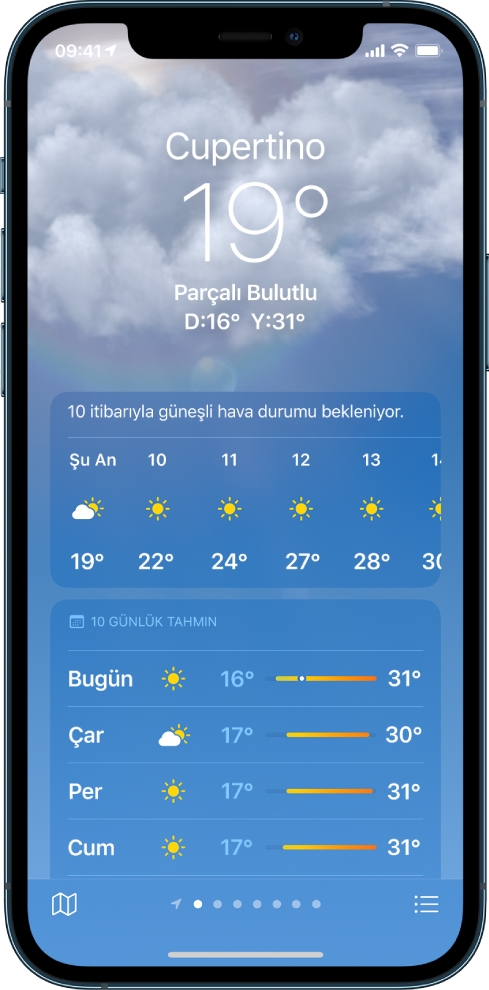
Hava durumu tahminlerine ve hava durumuna bakma
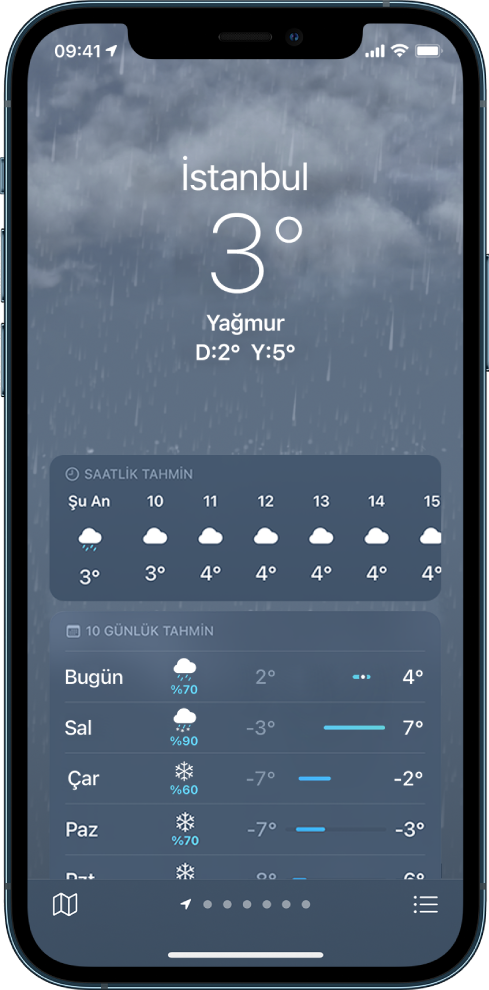
Aşağıdakilerden herhangi birini yapmak için Hava Durumu’nu açın:
Yerel hava durumuna bakma: Şu an bulunduğunuz konuma ait ayrıntıları Hava Durumu’nu açtığınızda görebilirsiniz.
Not: Hava Durumu’nu açtığınızda şu an bulunduğunuz konuma ait ayrıntıları görmüyorsanız
 simgesine dokunun, sonra Konumum’a dokunun.
simgesine dokunun, sonra Konumum’a dokunun.Kış fırtınaları ve su baskınları gibi ciddi hava koşulları hakkındaki güncellemeler ekranın en üstünde görünür (bazı ülkelerde veya bölgelerde kullanılamayabilir). Hükümet tarafından verilen uyarının tamamını okumak için Daha Fazlasını Gör’e dokunun. Hava Durumu uygulamasının veri kaynakları hakkında bilgi edinmek için Hava Durumu uygulamasındaki özelliklerin kullanılabilirliği ve veri kaynakları adlı Apple Destek makalesine bakın.
Saatlik tahminleri görüntüleme: Saatlik görüntüyü sola veya sağa kaydırın.
10 günlük tahmini görüntüleme: Hava koşullarını, yağış olasılığını ve önümüzdeki günlere ait en yüksek ve en düşük sıcaklıkları görüntüleyin.
Hava kalitesi ayrıntılarını görüntüleme: Hava kalitesi bilgilerini görüntüleyin; sağlık bilgileri ve hava kirleticileri hakkında ayrıntıları görüntülemek için Daha Fazlasını Gör’e dokunun (bazı ülkelerde veya bölgelerde kullanılamayabilir).
Not: Hava kalitesi, o konum için belirli bir düzeye ulaşırsa hava kalitesi ölçeği saatlik hava durumunun üst tarafında görünür. Bazı konumlar için hava kalitesi ölçeği her zaman saatlik tahminin üst tarafında görünür.
Bölgenizdeki hava durumu haritalarını görüntüleme: Bölgenizde sıcaklık, yağış veya hava kalitesi haritasını görüntüleyin. Tam ekran görüntülemek veya harita görüntüsünü sıcaklık, yağış ve hava kalitesi arasında değiştirmek için haritaya dokunun.
Daha fazla hava durumu ayrıntısı görüntüleme: UV indeksini, gün doğumunu, gün batımını, rüzgârın hızını ve daha fazlasını görüntülemek için aşağı kaydırın.
Diğer konumlardaki hava durumuna bakma: Ekranda sola veya sağa kaydırın ya da
 simgesine dokunun.
simgesine dokunun.
Hava durumu listenize konum ekleme veya konumları silme ve yeniden düzenleme
Hava durumu listenizi görmek için
 simgesine dokunun.
simgesine dokunun.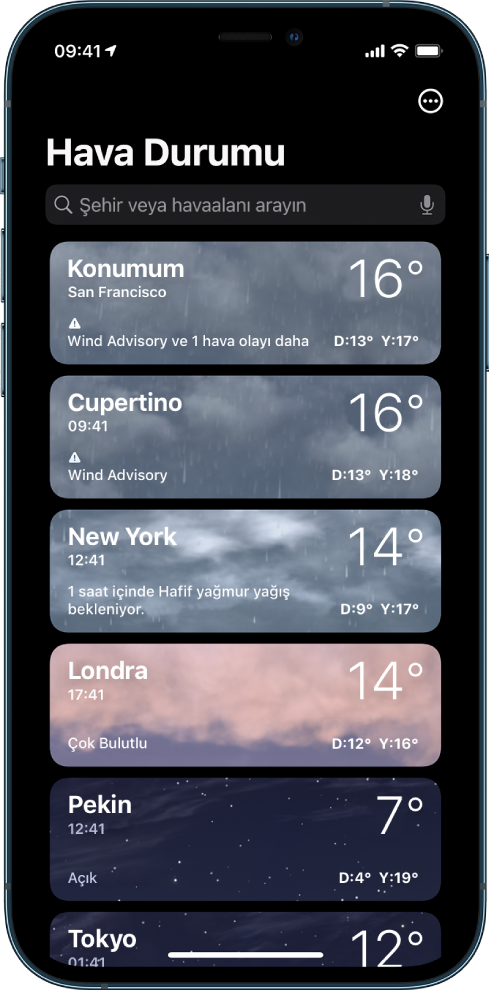
Aşağıdakilerden birini yapın:
Konum ekleme: Şehrin adını, posta kodunu veya havalimanı kodunu arama alanına girin, konuma dokunun, sonra Ekle’ye dokunun.
Konumu silme: Konumun üzerinde sola kaydırın, sonra
 simgesine dokunun. Ya da
simgesine dokunun. Ya da  simgesine dokunun, sonra Listeyi Düzenle’ye dokunun.
simgesine dokunun, sonra Listeyi Düzenle’ye dokunun.Listenizdeki konumların sırasını değiştirme: Konuma dokunup basılı tutun, sonra yukarı veya aşağı taşıyın. Ya da
 simgesine dokunun, sonra Listeyi Düzenle’ye dokunun.
simgesine dokunun, sonra Listeyi Düzenle’ye dokunun.
Aynı Apple kimliği ile giriş yaptığınızda, konumlarınızın listesi aygıtlarınızda güncel kalır.
Tam ekran sıcaklık, yağış olasılığı ve hava kalitesi haritalarını görüntüleme
Hava Durumu’nu açın, sonra hava durumu haritasına veya ![]() simgesine dokunarak aşağıdakilerden birini yapın:
simgesine dokunarak aşağıdakilerden birini yapın:
Harita ekranını sıcaklık, yağış olasılığı veya hava kalitesi olarak değiştirmek için
 simgesine dokunun.
simgesine dokunun.Haritayı hareket ettirmek için ekrana dokunun ve parmağınızı sürükleyin.
Büyütmek ve küçültmek ve için ekranda parmaklarınızı kıstırıp açın.
Yağış olasılığı haritasını görüntülerken, 12 saatlik yağış tahminini görmek için küçültün; gelecek saatin yağış tahminini görmek için yeniden büyütün (bazı ülkelerde veya bölgelerde kullanılamayabilir).
Hava durumu listenizde farklı bir konumu görüntülemek için
 simgesine dokunun.
simgesine dokunun.Şu anki konumunuza dönmek için
 simgesine dokunun.
simgesine dokunun.Bir konumu hava durumu listenize eklemek, şu anki hava durumunu görüntülemek ya da Harita’da görüntülemek için haritada konuma dokunup basılı tutun.
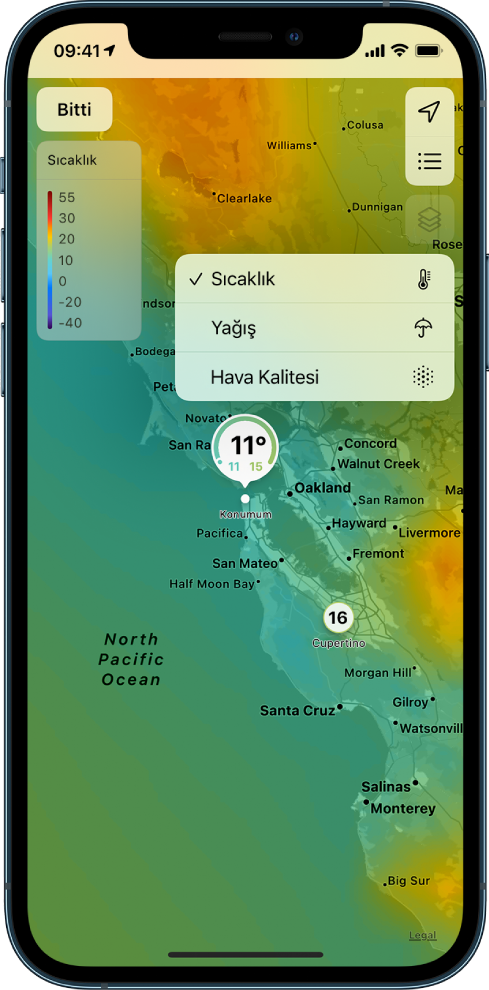
Hava durumu koşullarına ve tahminine dönmek için Bitti’ye dokunun.
Bildirimleri açma veya kapatma
Şu anki konumunuzda yağmur, kar, dolu veya sulu kar başlamak ya da durmak üzereyken hava durumu bildirimi alabilirsiniz. Ayrıca, hava durumu lsitenizdeki konumlar için yağış olasılığı bildirimleri alabilirsiniz (bazı ülkelerde veya bölgelerde kullanılamayabilir).
Bildirim almak için Ayarlar’da Konum Erişimi’ni açın. Ayarlar ![]() > Gizlilik > Konum Servisleri > Hava Durumu’na gidin, sonra Her Zaman’a dokunun. Bulunduğunuz konuma yönelik en doğru bildirimleri almak için Tam Konum’u açın.
> Gizlilik > Konum Servisleri > Hava Durumu’na gidin, sonra Her Zaman’a dokunun. Bulunduğunuz konuma yönelik en doğru bildirimleri almak için Tam Konum’u açın.
Bildirimleri konuma göre yönetmek için aşağıdakileri yapın:
Hava Durumu’nu açın, sonra hava durumu listenizi görüntülemek için
 simgesine dokunun.
simgesine dokunun. simgesine dokunun, sonra Bildirimler’e dokunun.
simgesine dokunun, sonra Bildirimler’e dokunun.Sorulursa Hava Durumu uygulamasının bildirimlerine izin verin.
Her bir konum için açık veya kapalı seçeneğine dokunun (yeşil renk açıktır).
Bitti’ye dokunun.
Santigrat ve Fahrenhayt arasında geçiş yapma
Hava Durumu’nu açın, sonra
 simgesine dokunun.
simgesine dokunun. simgesine dokunun, sonra Santigrat’a veya Fahrenhayt’a dokunun.
simgesine dokunun, sonra Santigrat’a veya Fahrenhayt’a dokunun.
Hava durumu ile ilgili rapor gönderme
Bulunduğunuz konumdaki hava durumu, Hava Durumu uygulamasında gösterilenle uyuşmuyorsa hava durumunu bildirebilirsiniz.
Hava Durumu’nu açın, sonra
 simgesine dokunun.
simgesine dokunun. simgesine dokunun, sonra Sorun Bildir’e dokunun.
simgesine dokunun, sonra Sorun Bildir’e dokunun.Konumunuzdaki hava koşullarını en iyi açıklayan seçeneklere dokunun.
Gönder’e dokunun.
Apple ile paylaştığınız bilgiler Apple kimliği ile ilişkilendirilmez.
Hava Durumu araç takımını iPhone ana ekranınıza ekleme
iPhone ana ekranınıza bir bakışta hava durumuna göz atmak için Hava Durumu araç takımını kullanın.
Not: iPad ana ekranında Hava Durumu araç takımı da kullanılabilir.
Ana ekranınıza bir araç takımı ekleme konusuna bakın.